Існує багато чудових додатків із запискамиПлатформа Linux, яка дозволяє користувачам швидко вставляти думки, списки та іншу важливу інформацію до нотаток у вигляді віртуальних приміток Post-it. Але який додаток найкраще? Давайте дізнаємось у цьому списку 5 найкращих додатків наліпки для Linux для Linux!
1. Показники наліпки
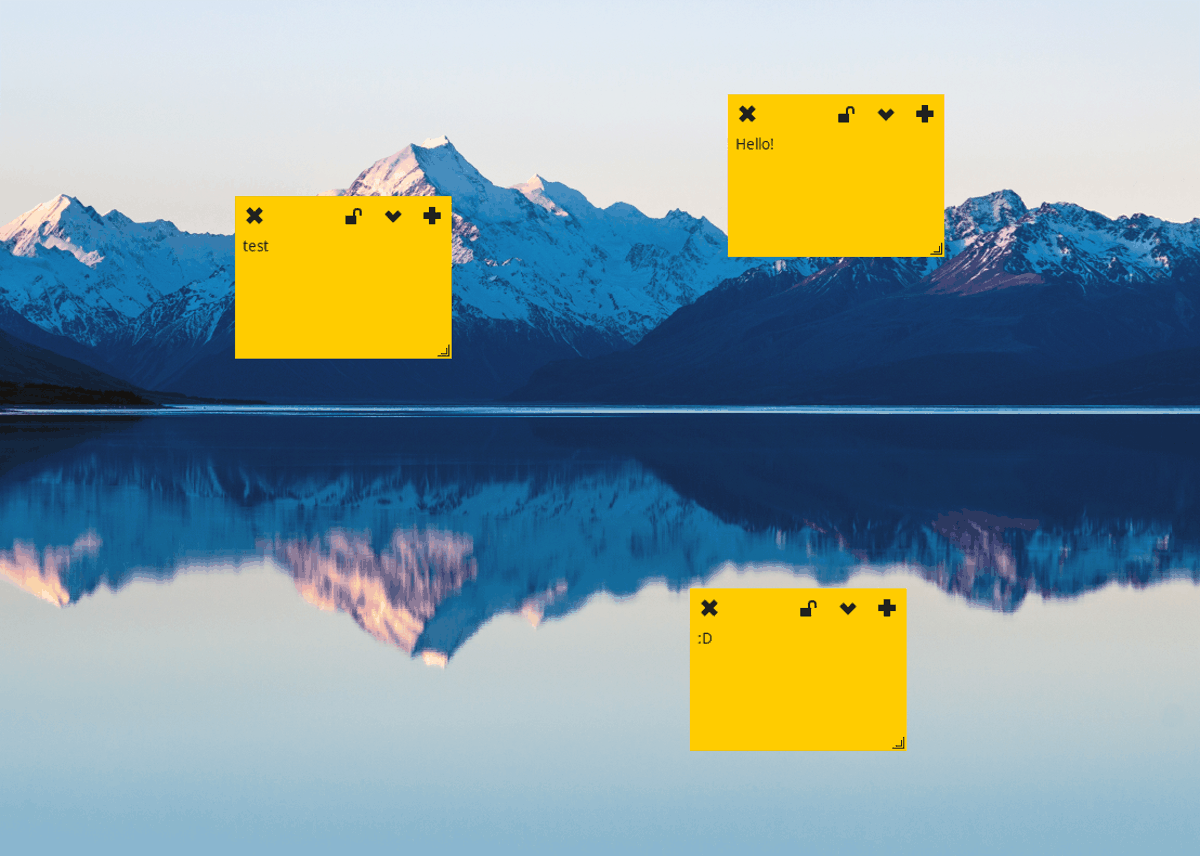
Індикатор Stickynotes - це наліпкадодаток для Linux, який працює в системному треї, як фонова служба. Додаток досить легкий і його можна використовувати для розміщення приміток на робочому столі будь-якого середовища Linux.
Додаток Indicator Sticky-Notes поставляється з великою кількістюкорисні функції, які роблять його привабливим додатком для заміток, таким як плоский інтерфейс, імпорт та експорт нотаток, настроювані кольори наліпок та ін.
Помітні особливості - індикаторні наліпки
- Підтримка декількох кольорів наліпок.
- Індикатор Stickynotes дозволяє користувачам імпортувати та експортувати нотатки для збереження.
- Плоский інтерфейс пропонує сучасний набір наліпок.
- Функція "Блокування" дозволяє користувачам фіксувати певні нотатки, щоб запобігти їх модифікації.
Завантажити
Індикатор Stickynotes доступний для різних дистрибутивів Linux через вихідний код. Крім того, користувачі Ubuntu можуть легко встановлювати програму за допомогою чудового програмного забезпечення PPA.
Створення вихідного коду для цієї програми не єзанадто складно, доти, доки залежності для цього будуть виконані. Щоб отримати довідку щодо створення індексаторів Stickynotes, створених та готових до роботи на вашому ПК з Linux, ознайомтеся з нашим поглибленим навчальним посібником. Або завантажте вихідний код самостійно безпосередньо на GitHub.
2. Xpad

Xpad - це заповнений функцією інструмент наліпки дляРобочий стіл Linux. Як і більшість інструментів для заміток на платформі, він працює в системному треї і може створювати нові наліпки в будь-якому середовищі робочого столу Linux, лише вибравши його в системному треї.
Додаток дуже легкий, але, незважаючи на це, цене бракує функцій. Натомість він має безліч параметрів та можливостей налаштування (шрифти, кольори наліпок, розмір нотаток тощо). Користувачі також можуть робити нотатки, непридатні для використання за допомогою функції «лише для читання».
Помітні особливості - Xpad
- Шрифт, розміри наліпок і кольори тла примітки дуже настроюються, завдяки чому користувачі можуть отримати максимальну користь від своїх нот.
- Xpad стійкий до аварій, і всі нотатки зберігаються на жорсткому диску користувача, а не в пам’яті, гарантуючи, що нічого не буде втрачено, якщо щось піде не так.
- Панель інструментів Xpad дуже настроюється, і користувачам рекомендується налаштувати її, щоб краще відповідати їх потребам.
Завантажити
XPad - це одне з найстаріших програм із заміткамиLinux. Як результат, ця програма знаходиться у всіх сховищах програмного забезпечення дистрибутива Linux. Якщо ви хочете запустити та запустити додаток Xpad, відкрийте вікно терміналу, знайдіть "xpad" та встановіть його як зазвичай встановлено програмне забезпечення на вашому ПК Linux.
Ця програма досить широко доступна. Однак якщо його немає у джерелах програмного забезпечення вашого дистрибутива, перегляньте його сторінку на Pkgs.org. Або завантажте тут вихідний код і складіть його самостійно.
3. KNOtes

KNotes - це дуже розширювана нотаткадодаток для середовища робочого столу KDE Plasma 5 і входить до KDE Kontact. Завдяки цьому користувачі можуть записувати швидкі нотатки в режимі наліпки і миттєво завантажувати нотатки у програму Kmail KDE.
KNotes ідеально підходить для тих, хто використовує робочий стіл KDE Plasma, якому потрібен додаток у стилі «замітка» для запису швидких думок та нагадувань. Однак він чудово працює і на інших робочих столах!
Помітні особливості - KNotes
- KNotes добре інтегрується з екосистемою додатків KDE, і нотатки, написані в додатку, легко надсилаються електронною поштою та іншими програмами.
- Користувачі можуть налаштувати шрифт та колір тла наліпки для кожної ноти.
- Примітки, написані в KNotes, не лише цифрові, а додаток має повну підтримку друку.
Завантажити
KNotes є частиною набору настільних плазм KDE,тому якщо ви використовуєте останню версію Plasma, вона, ймовірно, вже встановлена у вашій системі. Якщо додаток ще не налаштовано, відкрийте вікно терміналу, знайдіть «вузли» та встановіть його, як зазвичай встановлюють програми.
Неможливо зрозуміти, як встановити KNotes на своємуПК з Linux? Розглянемо перехід на Pkgs.org. У них є великий список версій пакетів KNote для всіх основних дистрибутивів Linux. Крім того, перейдіть на офіційну сторінку Pkgs.org для отримання інструкцій щодо завантаження.
4. Прикріпіть 'Em Up
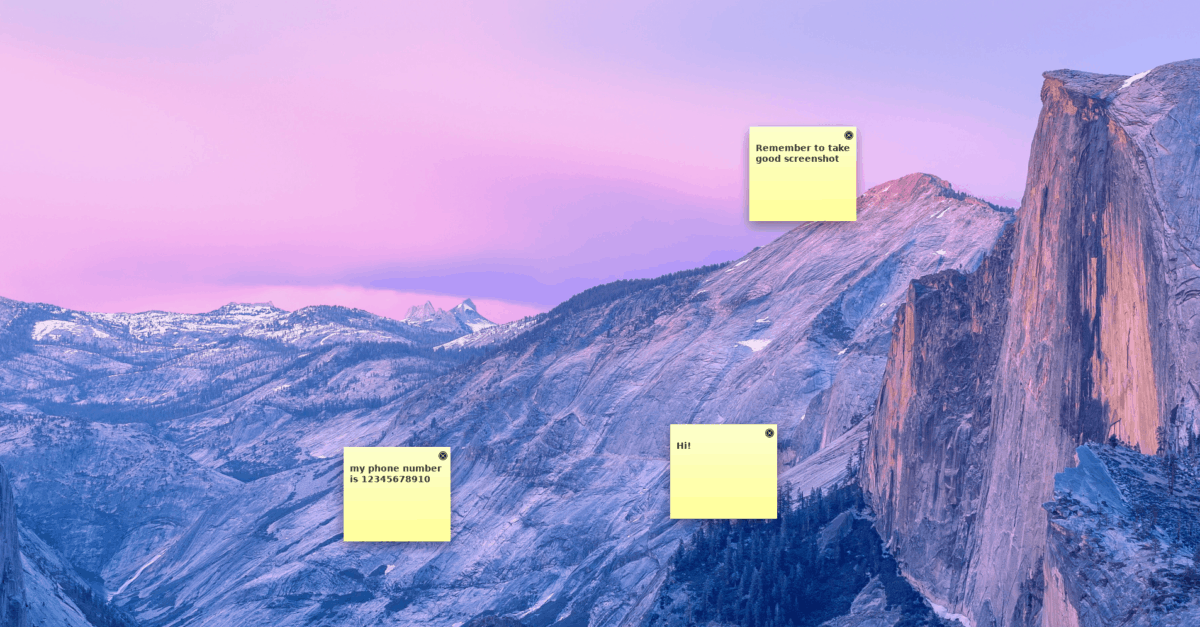
Pin 'Em Up - це невеликий додаток у стилі примітки для ПК. Він не залежить від платформи і вимагає виконання лише середовища виконання Java. З його допомогою користувачі можуть розміщувати наліпки на робочому столі Linux.
Додаток на основі Java, але не лякайте цьогови. Незважаючи на те, що це програма Java, вона пропонує деякі корисні функції, такі як категорії приміток, регульовані розміри шрифтів, завантаження / завантаження FTP приміток і навіть експорт приміток до текстових файлів.
Помітні функції - Pin 'Em Up
- Pin Em Up працює в середовищі Java Runtime Environment, а це означає, що додаток працює в будь-якій операційній системі, яка підтримує Java, а не тільки Windows.
- Підтримка 5 різних категорій нотаток, визначених користувачем для легкого впорядкування наліпок.
- Розмір шрифту кожної ноти повністю регулюється в Pin 'Em Up.
Завантажити
Додаток Pin Em´ Up базується на Javaвстановити його за допомогою традиційних методів Linux неможливо. Натомість, щоб взяти на себе додаток, встановіть на свій комп’ютер останнє середовище Java Runtime Environment. Потім, коли у вас є остання версія Java та запущена, відкрийте вікно терміналу, щоб завантажити останню Pin 'Em Up.
wget http://downloads.sourceforge.net/pinemup/pin-em-up-0.5.zip
З архівом Zip-файлу виконується завантаження, витягніть все, використовуючи інструмент Unzip.
unzip pin-em-up-0.5.zip
Потім ви зможете запустити додаток із робочого столу, зателефонувавши в Java VM за допомогою команди нижче.
java -jar pinmeup.jar
Не хочете використовувати термінал, щоб отримати Pin 'Em Up? Перейдіть на сторінку завантаження на офіційному веб-сайті тут.
Висновок
У цьому списку чотирьох найкращих прикладних програм для Linux, ми розглянули кілька справді класних програм. Який ваш улюблений додаток з наліпкою для використання в Linux? Розкажіть про це у розділі коментарів нижче!








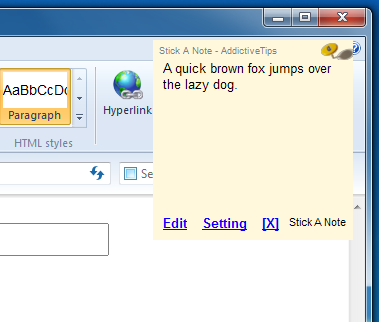




Коментарі